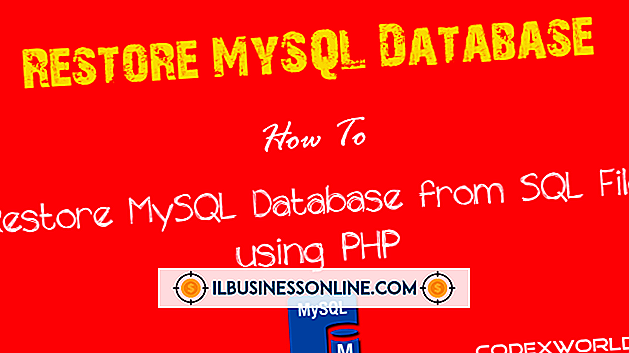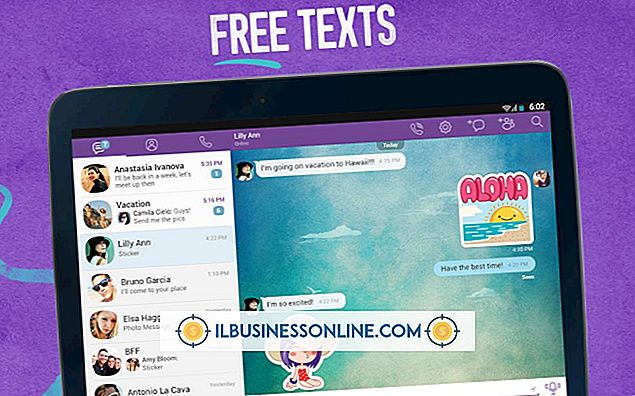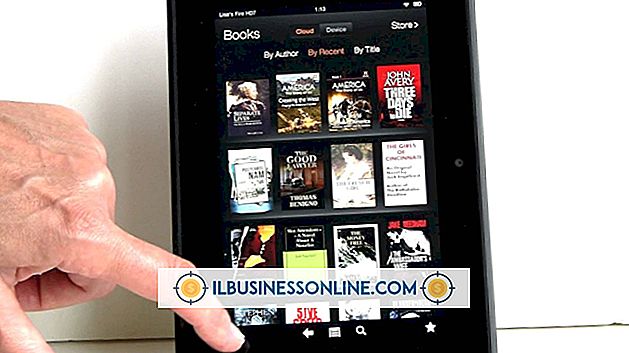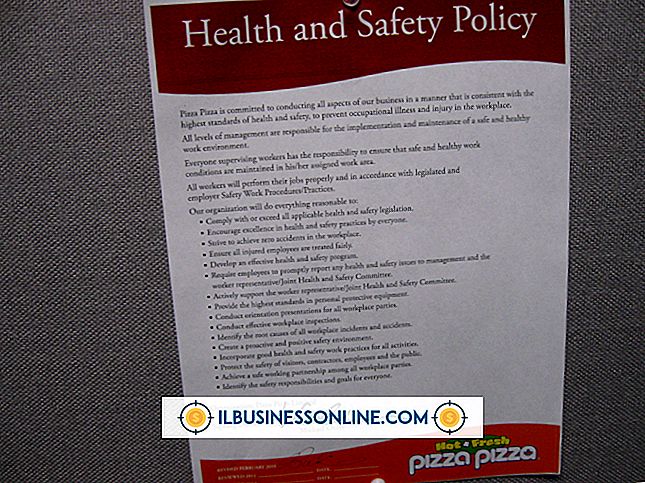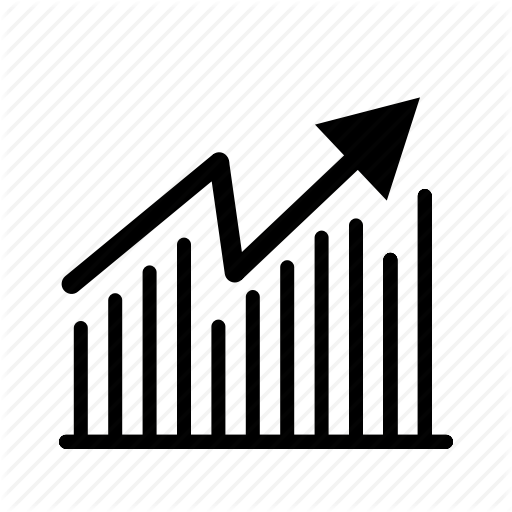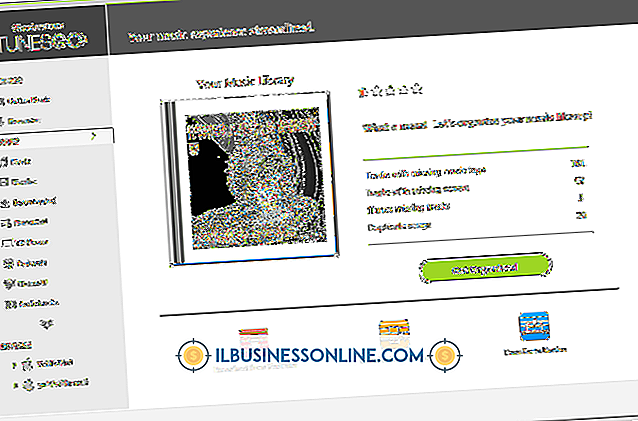Hur kan jag använda hårddisken för att få tillgång till dess innehåll om min dator kraschade?

Om ett funktionsstörning för operativsystemet uppstår kan datorn startas med en CD eller DVD för att få tillgång till data, men om maskinen har haft ett maskinvarufel måste det överföras hårddisken till en annan dator för att få tillgång till dess innehåll.
Använda en Live CD eller DVD
När bara operativsystemet påverkas kan en Linux Live CD eller DVD användas för att komma åt hårddisken utan att äventyra data. Ubuntu eller Linux Mint är bra val (länkar i Resources), eftersom de har inbyggt stöd för många filsystem, inklusive Windows NTFS-format. Efter uppstart med Linux-skivan kommer hårddisken att vara tillgänglig via systemets filhanterare. Öppna filernas placering och kopiera dem till en extern USB-hårddisk eller flash-enhet. Dokumenten "Dokument", "Bilder", "Videor" och "Musik" -bibliotek finns i mappen "Användare", i en undermapp som matchar ditt Windows-kontonamn.
Använda en annan dator
För att överföra hårddisken till en annan dator för åtkomst, bestäm gränssnittstypen från etiketten, vilken ska vara PATA, SATA eller SAS, och hitta gränssnittshastigheten. Om du har en annan dator med en fri port och samma typ av gränssnitt, som arbetar med samma hastighet eller snabbare, ska enheten vara kompatibel med datorn. Installera enheten och starta i Windows. Om enheten känns igen, använd File Explorer för att kopiera dina filer till en extern enhet.
Använda en USB-adapter
För att överföra filerna med en dator som inte har ett kompatibelt gränssnitt, till exempel en anteckningsbok, kan du köpa en extern USB-adapter för enheten, med specifikationerna från etiketten för att säkerställa kompatibilitet. Anslut enheten till USB-adaptern enligt tillverkarens anvisningar och anslut sedan adaptern till datorn för att kopiera dina filer.
NTFS tillståndsproblem
När du öppnar en Windows NTFS-mapp från en annan Windows-maskin kanske du måste ta äganderätten till mappen och filerna innan du kan visa dem. Högerklicka på Start-ikonen i Windows 8 och välj "Kommandotolk (Admin)" i menyn. Skriv följande kommando vid prompten och ersätt "E: \ Users \ Username" med sökvägen till dina filer. Ersätt "Kontonamn" med namnet på det aktuella Windows-kontot och tryck på "Enter" -tangenten:
icacls "E: \ Users \ Användarnamn" / setowner "AccountName" / T / C
Stäng kommandotolken och kopiera filerna du behöver till en annan enhet. Om du behöver återställa det ursprungliga ägandet senare, kör först följande kommando:
icacls "E: \ Users \ Användarnamn"
En av raderna kommer att ange det ursprungliga datornamnet följt av användarnamnet. För att återställa ägandet efter att ha kopierat filerna, skriv följande kommando och byt ut "Computer \ Användarnamn" med originalinformationen:
icacls "E: \ Users \ Användarnamn" / setowner "Computer \ Användarnamn" / T / C